Jak zainstalować Google Analytics w WordPressie?
Opublikowany: 2020-08-20W tym artykule omówimy, jak zainstalować Google Analytics w witrynie WordPress. Ale zanim przejdziesz przez proces konfiguracji, oto kilka informacji, które musisz wiedzieć o Google Analytics i dlaczego powinieneś rozważyć użycie tego w swojej witrynie WordPress.
Co to jest Google Analytics?
Google Analytics to bezpłatne narzędzie do analityki internetowej, które może śledzić i raportować ruch w witrynie. Pomoże Ci to poznać smak ruchu i pozwoli określić, jaki rodzaj treści powinieneś skoncentrować na swojej witrynie. Pod wieloma względami właścicielowi sieci może przynieść korzyści w planowaniu przyszłości firmy.
Oto niektóre z nich poniżej:
Zidentyfikuj źródło ruchu
Dzięki Google Analytics możesz zidentyfikować źródła, z których ruch trafił na Twoją witrynę. Mogą to być posty promocyjne z mediów społecznościowych lub skierowania itp. Poza tym możesz również zobaczyć lokalizację (kraj) odwiedzających. Pomoże Ci to w przeprowadzeniu dalszych promocji skierowanych do odbiorców.
Lepsze zrozumienie swoich odbiorców
Gdy odbiorcy trafią do Twojej witryny, Google Analytics automatycznie śledzi wszystkie interakcje, które wykonał. Pomoże Ci to lepiej zrozumieć odbiorców.
Twórz treści zgodnie z gustem odbiorców
Ponieważ Google Analytics pomoże Ci śledzić strony i posty, które są najczęściej oglądane, możesz wyszukiwać i tworzyć podobne treści, aby zwiększyć ruch.
Dowiedz się o konwersjach i sprzedaży
Jeśli prowadzisz witrynę eCommerce, Google Analytics pomoże Ci śledzić przychody generowane ze sprzedaży i konwersji.
Popraw doświadczenie użytkownika swojej witryny
Z Google Analytics możesz śledzić zachowanie odwiedzających, a także urządzenie, z którego odwiedzający odwiedzali Twoją witrynę. Możesz je analizować, aby poprawić wrażenia użytkownika swojej witryny.
Jak zarejestrować się w Google Analytics?
Ponieważ Google Analytics jest narzędziem bezpłatnym, do rejestracji potrzebujesz jedynie konta Google.
Proces rejestracji jest dość prosty i możesz wykonać następujące kroki, aby zarejestrować się w Google Analytics:
Krok 1:
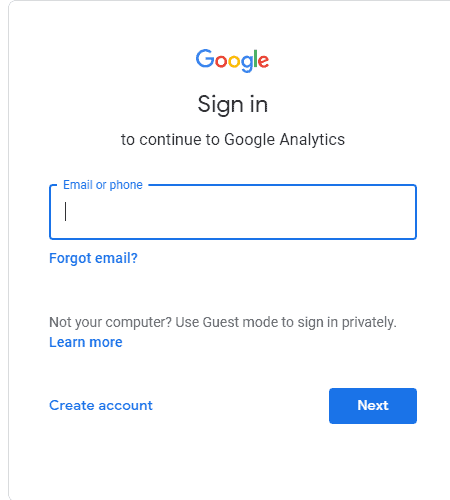
Pierwszą rzeczą, którą musisz zrobić, to odwiedzić witrynę Google Analytics. Zostaniesz poproszony o zalogowanie się na swoje konto Google. Jeśli masz już konto Gmail, możesz zalogować się za jego pomocą. Jeśli nie masz konta Gmail, możesz śmiało utworzyć konto Google.
Krok 2:
Po zalogowaniu się na swoje konto Google zostaniesz przekierowany na ekran podobny do poniższego. Tutaj zarejestrujesz Google Analytics z kont Google.

Kliknij przycisk Rozpocznij pomiar .
Następnie musisz wprowadzić nazwę swojego konta dla Google Analytics.
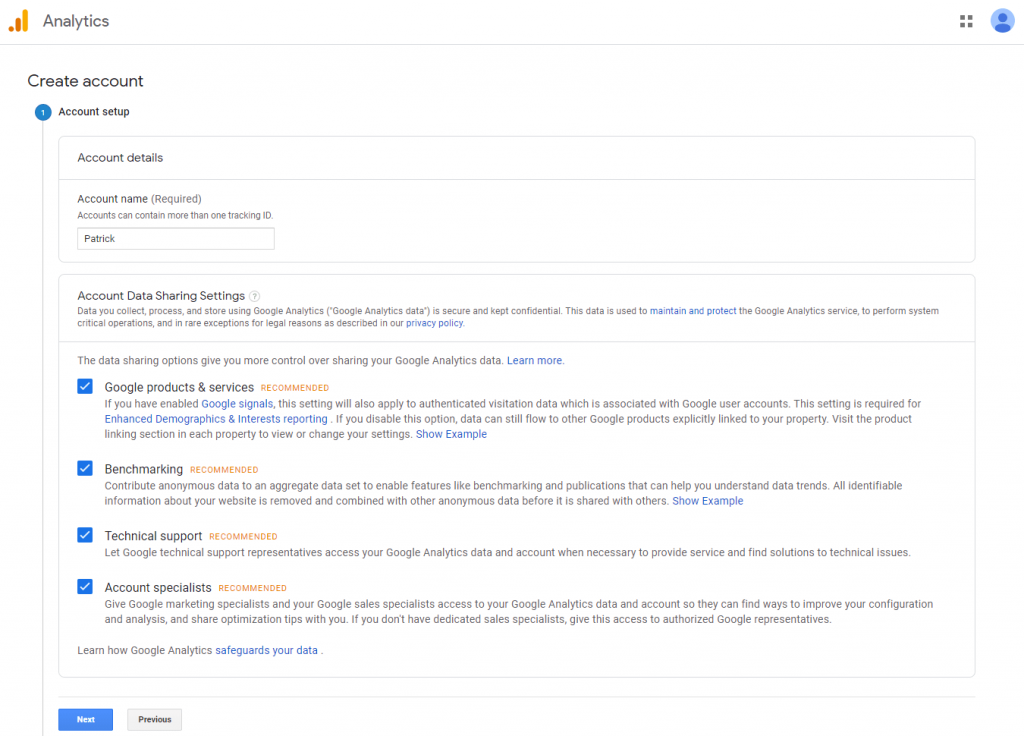
Krok 3:
Na następnym ekranie będziesz mógł wybrać opcję Web, Apps lub Apps and Web. Wybierz Internet.
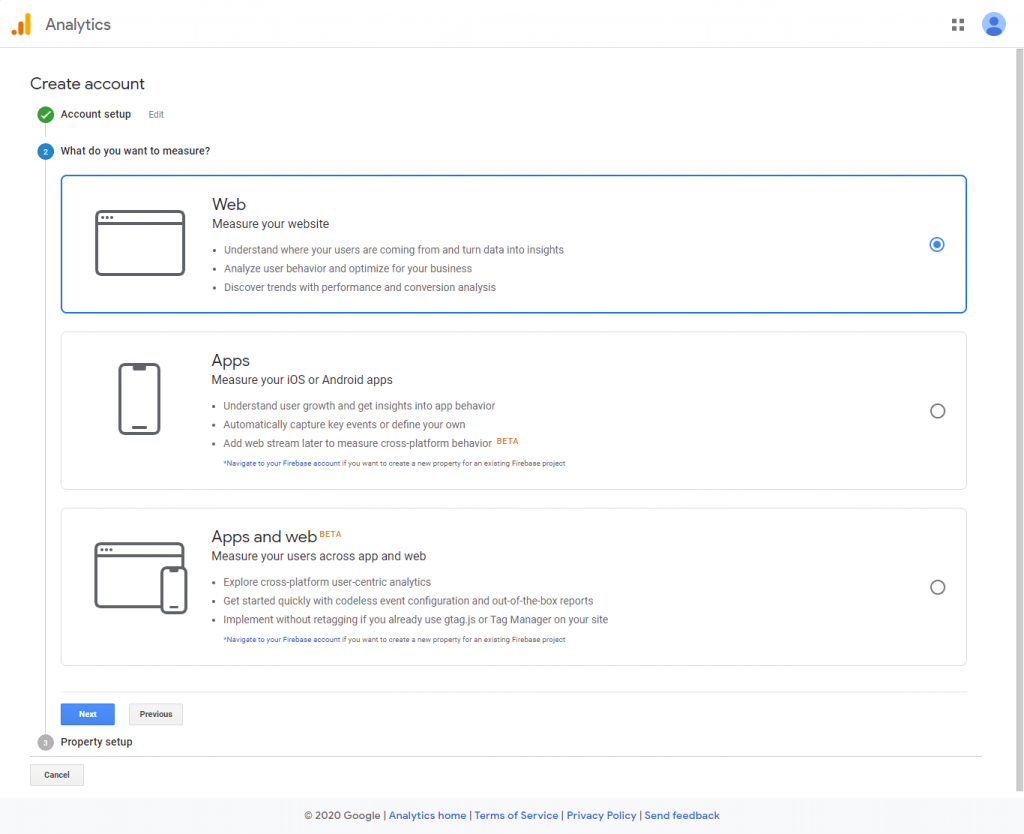
Następnie musisz wprowadzić nazwę swojej witryny, adres URL, kategorię branżową, kraj i strefę czasową.

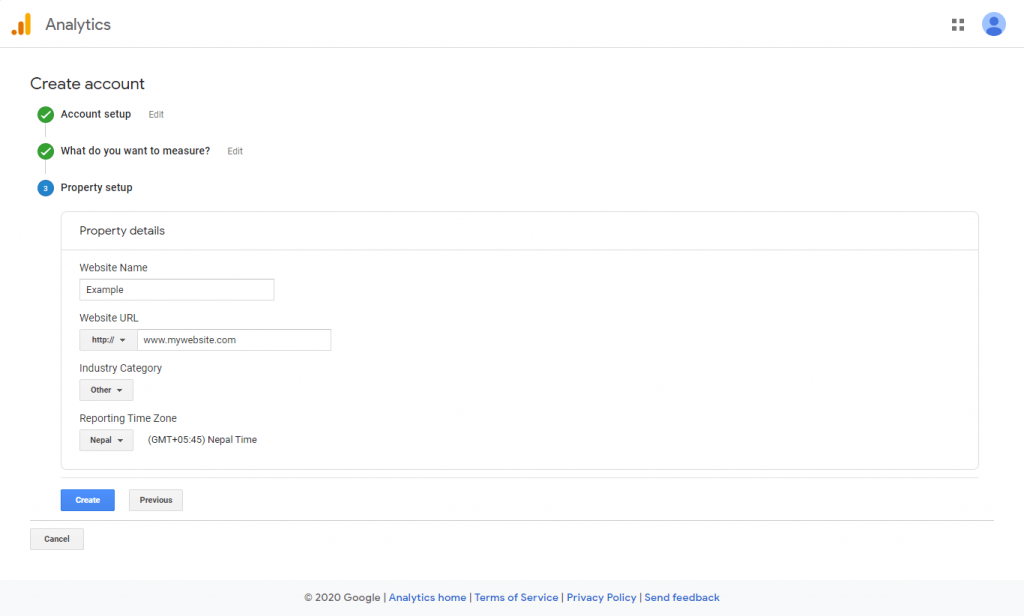
Krok 4:
Teraz otrzymasz kod Google Analytics. Możesz skopiować ten kod, ponieważ może to być wymagane w zależności od metody wybranej podczas instalacji Google Analytics w witrynie WordPress.
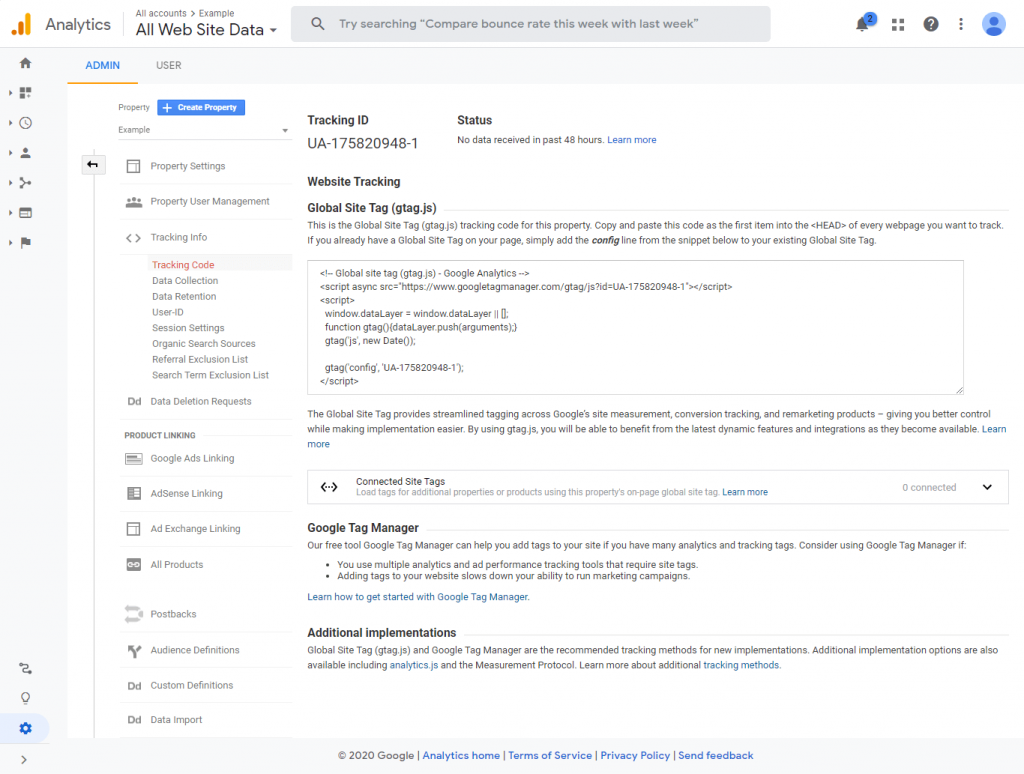
Jak zainstalować Google Analytics w witrynie WordPress?
Jeśli jesteś użytkownikiem WordPressa, możesz zainstalować Google Analytics w swojej witrynie na różne sposoby. Omówimy 2 różne kroki, tj. użycie wtyczki WordPress i bez użycia wtyczki WordPress.
Instalowanie Google Analytics za pomocą wtyczki WordPress
Ta metoda jest odpowiednia dla użytkowników nietechnicznych i niekodujących. Jest prosty i łatwy do wykonania.
Jeśli szukasz w Internecie, możesz znaleźć wiele wtyczek WordPress, które zintegrują Google Analytic z Twoją witryną WordPress.
Tutaj użyjemy wtyczki MonsterInsights, aby pokazać, jak skonfigurować Google Analytics z wtyczki WordPress.
Krok 1:
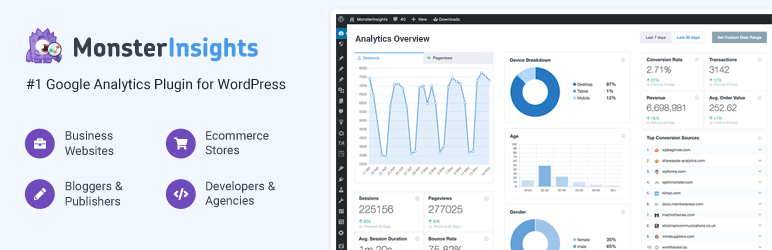
Pierwszą rzeczą, którą musisz zrobić, to pobrać i zainstalować wtyczkę MonsterInsight z WordPress.org. Po zainstalowaniu wtyczki aktywuj ją.
Krok 2:
Po aktywacji wtyczki zostaniesz przekierowany na stronę powitalną wtyczki. Możesz wyświetlić pełny przewodnik po wtyczce (dokumentację) lub uruchomić kreatora. Poza tym możesz również przeglądać funkcje dostępne we wtyczce.
Aby kontynuować, kliknij przycisk Uruchom kreatora .
Krok 3:
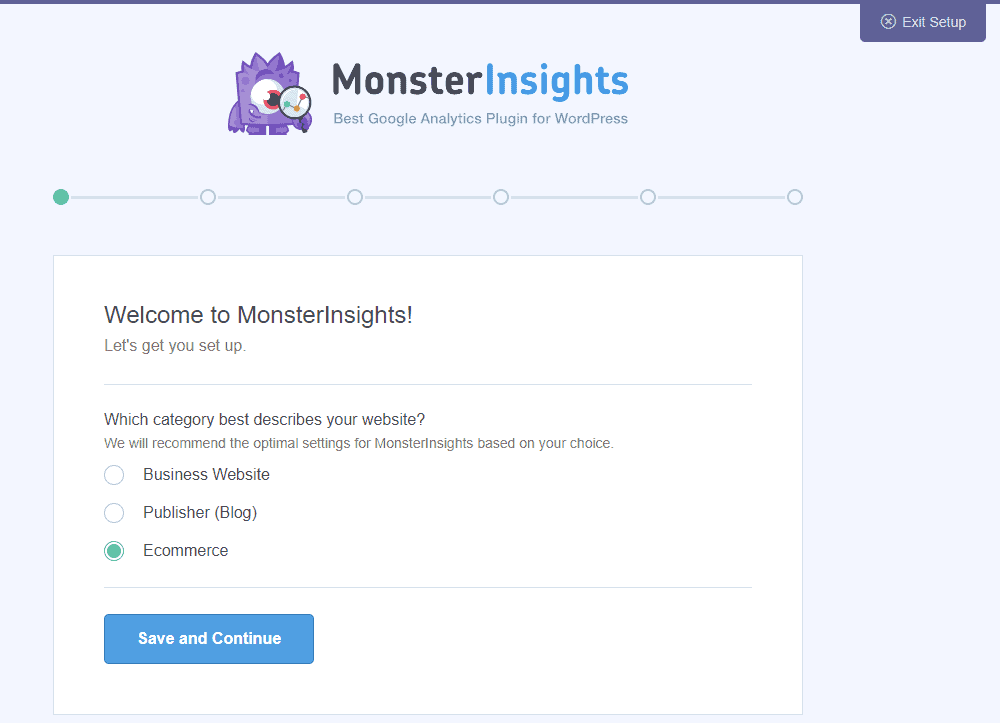
Teraz musisz wybrać kategorię, aby opisać swoją witrynę. Będziesz miał wybór, czy chcesz wybrać witrynę biznesową, wydawniczą lub eCommerce.
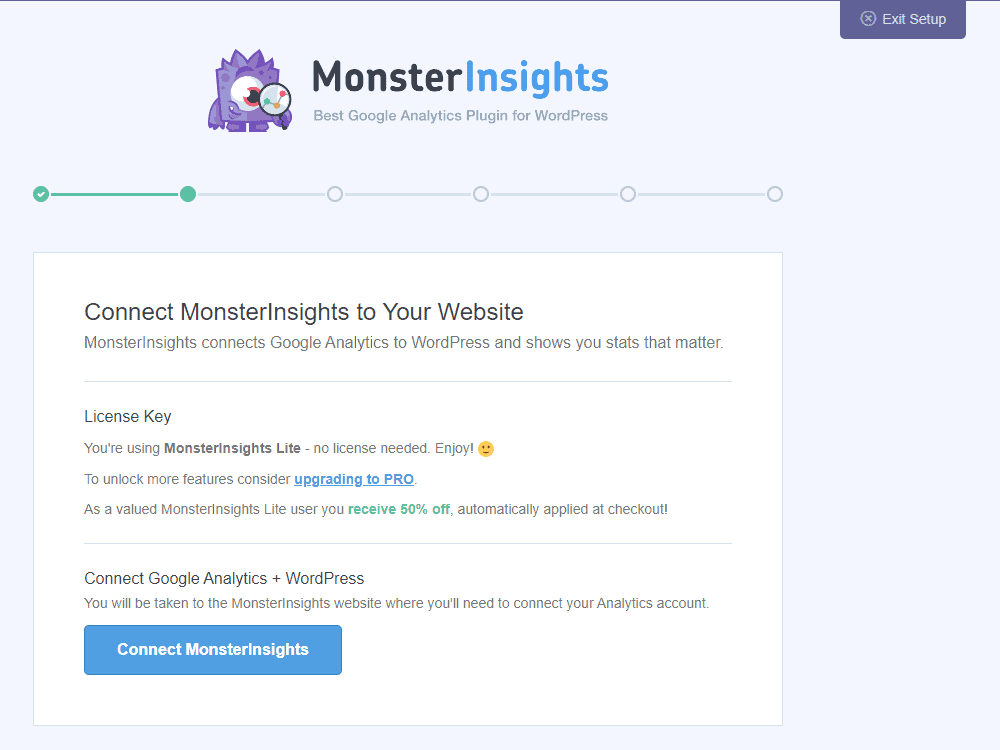
Następnie musisz połączyć MonsterInsights ze swoim kontem Analytics.
Wybierz konto Google. Następnie kliknij przycisk zezwalaj
Następnie kliknij przycisk „ Zakończ połączenie ”.
Krok 4:
Zostaniesz wylogowany ze swojej witryny. Zaloguj się ponownie do swojej witryny. Zostaniesz przekierowany do zalecanych dodatków, które możesz zainstalować, jeśli korzystasz z płatnej wersji MonsterInsight.
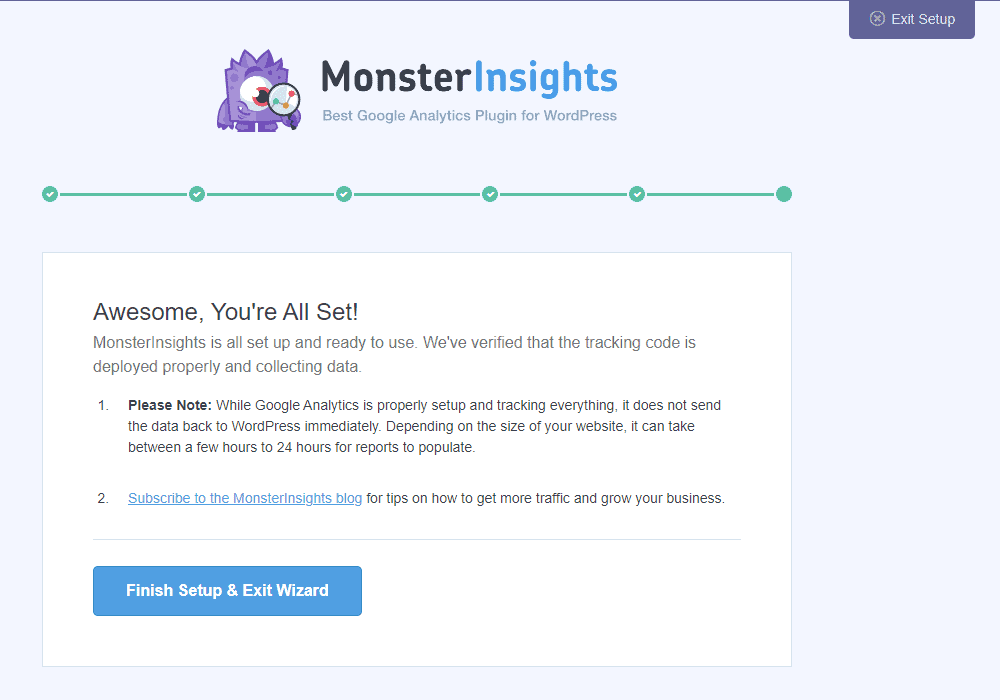
Następnie kliknij przycisk „ Zakończ instalację i wyjdź z kreatora ”.
Teraz przejdź do Insights > Reports , aby wyświetlić statystyki swojej witryny.
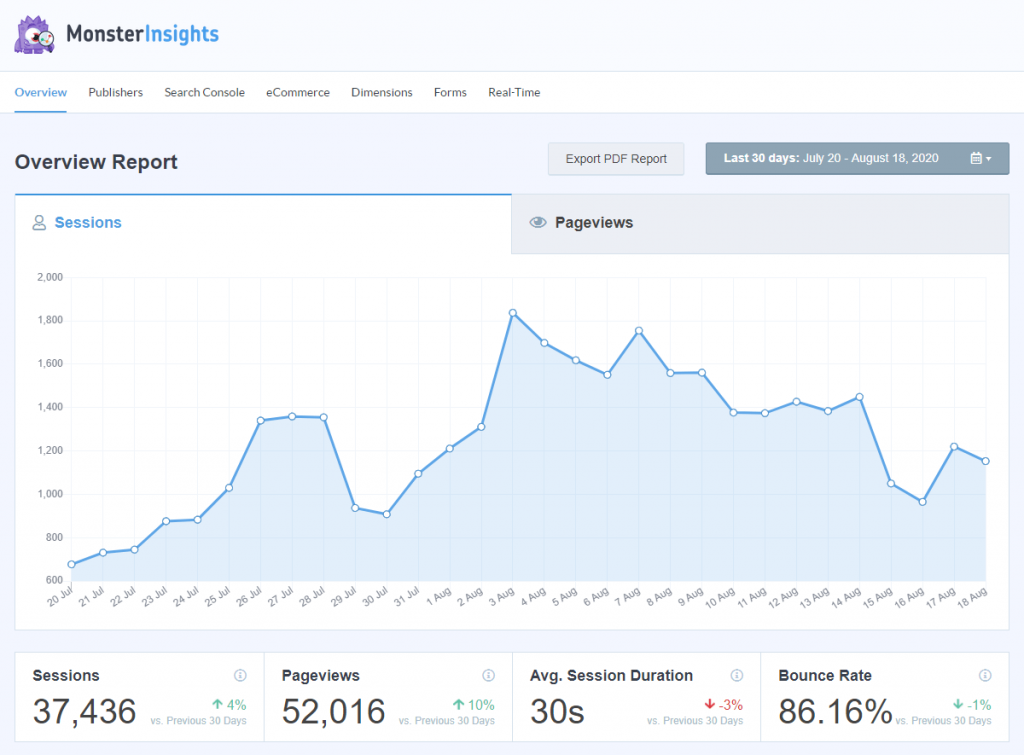
Dodawanie Google Analytics bez korzystania z wtyczki WordPress
W powyższej metodzie musisz zainstalować wtyczkę WordPress. Jeśli jednak nie chcesz instalować wtyczki, możesz skorzystać z tej metody. Ale ta metoda wymagała sporej wiedzy na temat kodowania. Tak więc, jeśli nie jesteś programistą, zalecamy wykonanie powyższego kroku.
Pierwszą rzeczą, którą musisz zrobić, to zalogować się do pulpitu WordPress. Następnie przejdź do edytora motywów z menu Wygląd.
Tam otwórz funkcję motywu (function.php) z prawej kolumny.
Wklej podany fragment kodu do pliku.
add_action('wp_head','my_analytics', 20);
funkcja moja_analiza() {
?>
<!-- Globalny tag witryny (gtag.js) – Google Analytics -->
<script async src="https://www.googletagmanager.com/gtag/js?id=UA-26575989-48"></script>
<skrypt>
window.dataLayer = window.dataLayer || [];
funkcja gtag(){dataLayer.push(argumenty);}
gtag('js', nowy Date());
gtag('config', 'UA-26575989-48');
</skrypt>
<?php
}Następnie kliknij przycisk Aktualizuj plik , aby zapisać zmiany.
